Elementor가 로드되지 않음 오류를 수정하는 방법
게시 됨: 2022-07-08Elementor를 사용하면 블록 편집기를 보다 직관적인 페이지 빌더로 교체할 수 있습니다. Elementor 사용자인 경우 페이지를 만들거나 편집할 때마다 편집기를 로드해야 합니다. 그러나 때때로 오류로 인해 Elementor가 로드되지 않을 수 있습니다.
다행히도 이 문제에 대한 몇 가지 솔루션이 있습니다. 오류의 원인을 이해하면 즉시 문제를 해결할 수 있습니다.
이 기사에서는 Elementor가 로드되지 않는 문제의 원인과 플러그인 요구 사항에 대해 설명합니다. 그런 다음 이 오류를 해결하기 위한 몇 가지 방법을 안내해 드리겠습니다. 가자!
Elementor가 로드되지 않는 이유는 무엇입니까?
Elementor에 문제를 일으킬 수 있는 사항에 대해 자세히 알아보기 전에 "로드하지 않음" 오류가 무엇을 의미하는지 논의하는 것이 중요합니다. 이 오류는 Elementor 편집기를 시작할 때 발생합니다.
일반적으로 편집기는 로드하는 데 잠시 시간이 걸립니다.
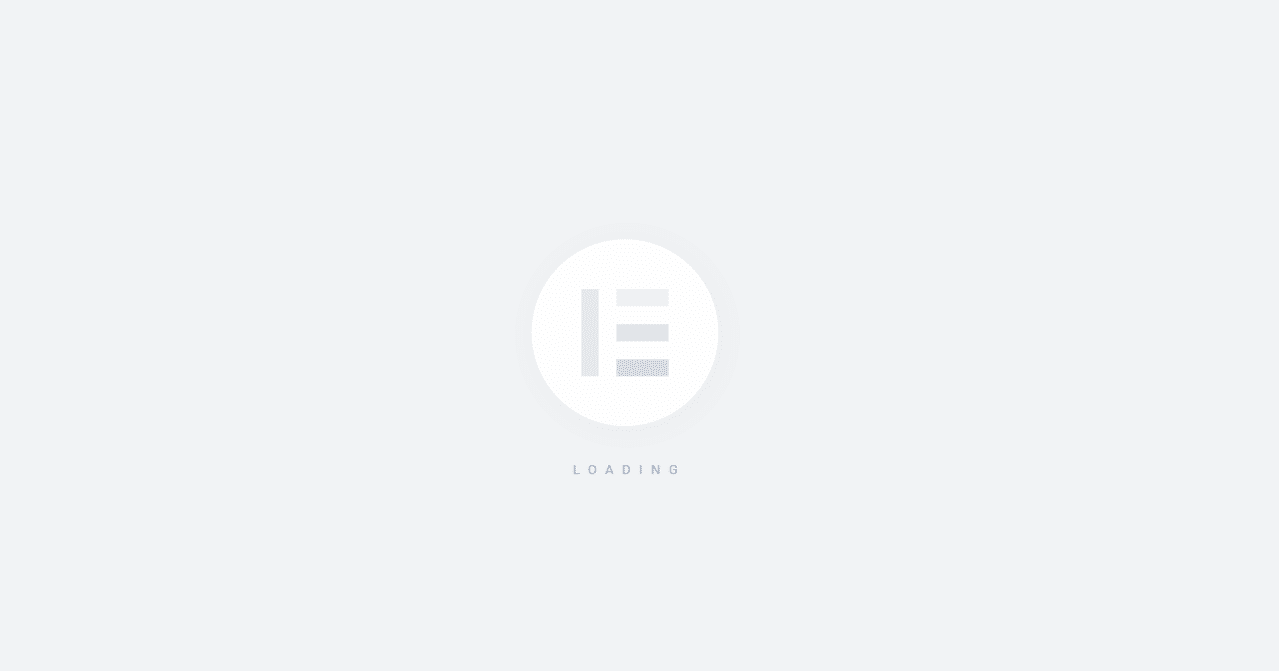
그러나 편집기가 로딩 화면에서 멈추면 아마도 오류를 처리하고 있는 것입니다. 이것은 편집기가 완전히 로드되지 않거나 HTTP 코드를 가져오는 것과는 다릅니다. 이 경우 Elementor가 로드되지 않는 것을 제외하고 웹사이트가 완벽하게 작동해야 합니다.
일반적으로 Elementor는 플러그인의 요구 사항을 충족하지 않는 서버로 인해 로드에 실패할 수 있습니다. Elementor와의 호환성 문제를 일으키는 플러그인을 사용 중일 수도 있습니다. 다음 몇 섹션에서는 Elementor의 요구 사항을 간략하게 설명하고 로드하지 않음 오류를 해결하는 방법을 보여줍니다.
하는 것입니다.Elementor 요구 사항은 무엇입니까?
모든 플러그인에는 고유한 시스템 요구 사항이 있습니다. 대부분의 플러그인 개발자는 모든 서버가 최소 요구 사항을 충족할 수 있다고 가정하기 때문에 이 정보를 게시하지 않습니다. 일반적으로 그렇습니다.
페이지 빌더 및 보안 도구와 같은 일부 플러그인에는 특정 시스템 요구 사항이 있는 경향이 있습니다. Elementor의 경우 최소 요구 사항은 다음과 같습니다(저장 공간 제외).
- WordPress 5.2 또는 최신 버전
- PHP 7 또는 최신 버전
- MySQL 5.6 또는 최신 버전
- 최소 128MB의 WordPress 메모리 제한
대부분의 경우 서버가 요구 사항을 충족하지 않더라도 플러그인을 설치할 수 있습니다. 그러나 이로 인해 플러그인이 올바르게 작동하지 않고 Elementor의 경우 편집기를 완전히 로드하지 못할 수 있습니다.
Elementor가 로드되지 않는 문제를 해결하는 방법(5가지 방법)
Elementor가 로딩 화면에서 멈추면 가장 먼저 할 일은 페이지를 새로고침하는 것입니다. Elementor 편집기에 다시 액세스하여 오류가 지속되는지 확인하십시오. 그렇다면 문제 해결을 위한 시간입니다.
1. 엘리멘터 업데이트
오래된 버전의 플러그인을 사용하고 있기 때문에 Elementor가 로드되지 않는 경우일 수 있습니다. 오래된 플러그인은 다른 도구 또는 최신 버전의 WordPress와 충돌을 일으킬 수 있습니다.
Elementor가 최신 버전인지 확인하려면 플러그인 > 설치된 플러그인 으로 이동하여 빌더를 찾으십시오. 프리미엄 라이선스가 있는 경우 플러그인 목록에 Elementor 와 Elementor Pro 가 모두 표시되어야 합니다.
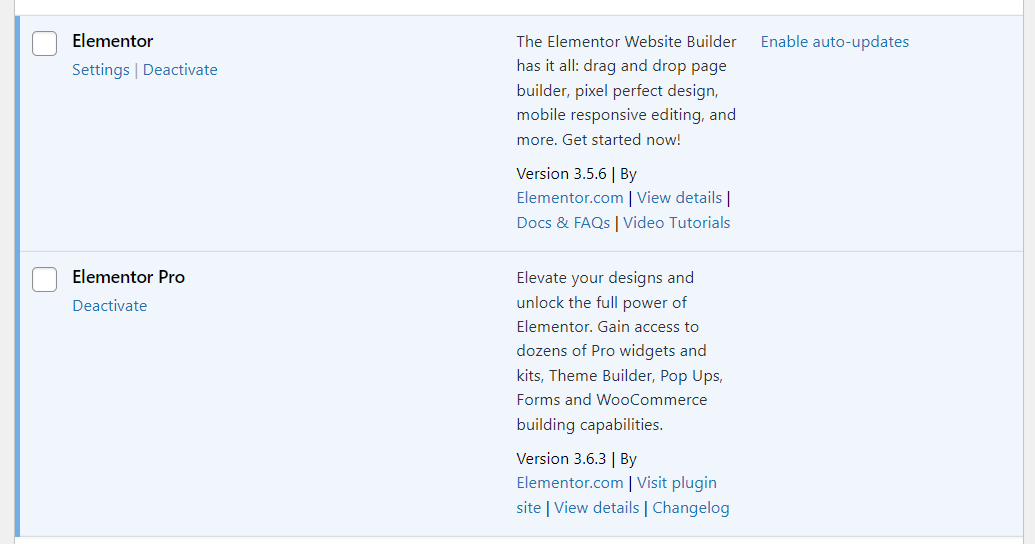
최신 버전의 Elementor에 대한 알림이 표시되면 필요한 업데이트를 실행해야 합니다. 그런 다음 편집기에 다시 액세스하십시오.
2. 플러그인 충돌 확인(및 테스트 요소 추가 기능)
플러그인이 서로 충돌을 일으키는 것은 드문 일이 아닙니다. 이는 중복되는 기능이나 충돌하는 코드를 제공하는 여러 플러그인이 있는 경우에 자주 발생합니다.
플러그인 충돌을 진단하는 것은 어려울 수 있습니다. 가장 좋은 방법은 플러그인을 하나씩 테스트하여 Elementor가 로드되지 않도록 하는 플러그인이 있는지 확인하는 것입니다. 이상적으로는 주요 플러그인을 비활성화하면 사이트 기능에 영향을 미치므로 스테이징 웹사이트를 사용하여 이 작업을 수행합니다.
시작하려면 플러그인 > 설치된 플러그인 으로 이동하십시오. 그런 다음 활성 플러그인 목록을 아래로 내려가 하나씩 비활성화하고 싶을 것입니다. 각 플러그인을 비활성화한 후 Elementor 편집기를 다시 로드하여 올바르게 작동하는지 확인하십시오.
또한 Elementor 애드온 플러그인에 특별한 주의를 기울이고 싶을 것입니다. 다음 애드온은 페이지 빌더의 기능과 위젯 라이브러리를 확장합니다.
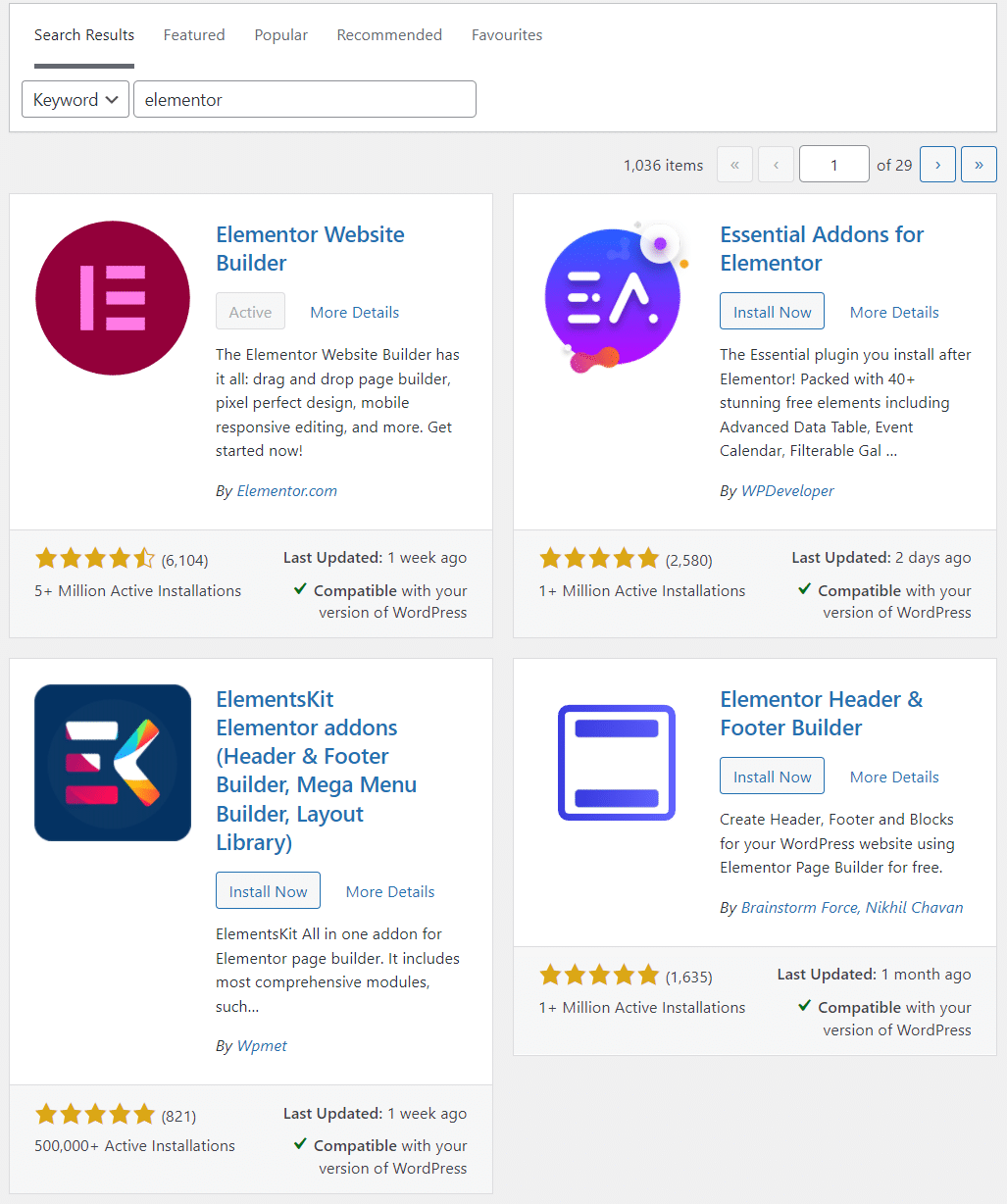
특정 플러그인이나 추가 기능을 비활성화해도 Elementor 편집기를 로드할 때 차이가 없으면 계속해서 다시 활성화할 수 있습니다. 목표는 플러그인을 하나씩 테스트하여 호환성 문제를 일으키는지 확인하는 것입니다.
대안은 한 번에 모든 플러그인(Elementor 제외)을 비활성화하고 편집기가 작동하는지 확인하는 것입니다. 그러나 준비 웹 사이트를 사용하지 않는 한 이 접근 방식을 사용하지 않는 것이 좋습니다. 대부분의 WordPress 사이트는 중요한 기능에 플러그인을 사용하므로 한 번에 모두 비활성화하면 사용자 경험에 영향을 줄 수 있습니다.
3. 사이트의 PHP 버전 확인
앞서 언급했듯이 Elementor는 PHP 7 이상 버전만 지원합니다. WordPress 관리자에서 현재 PHP 버전을 확인할 수 있습니다.
도구 > 사이트 상태로 이동하고 정보 탭을 선택합니다. 여기에서 웹사이트에 대한 몇 가지 기술 정보를 찾을 수 있습니다. 서버 탭을 열면 서버에서 사용하는 PHP 버전을 확인할 수 있습니다.
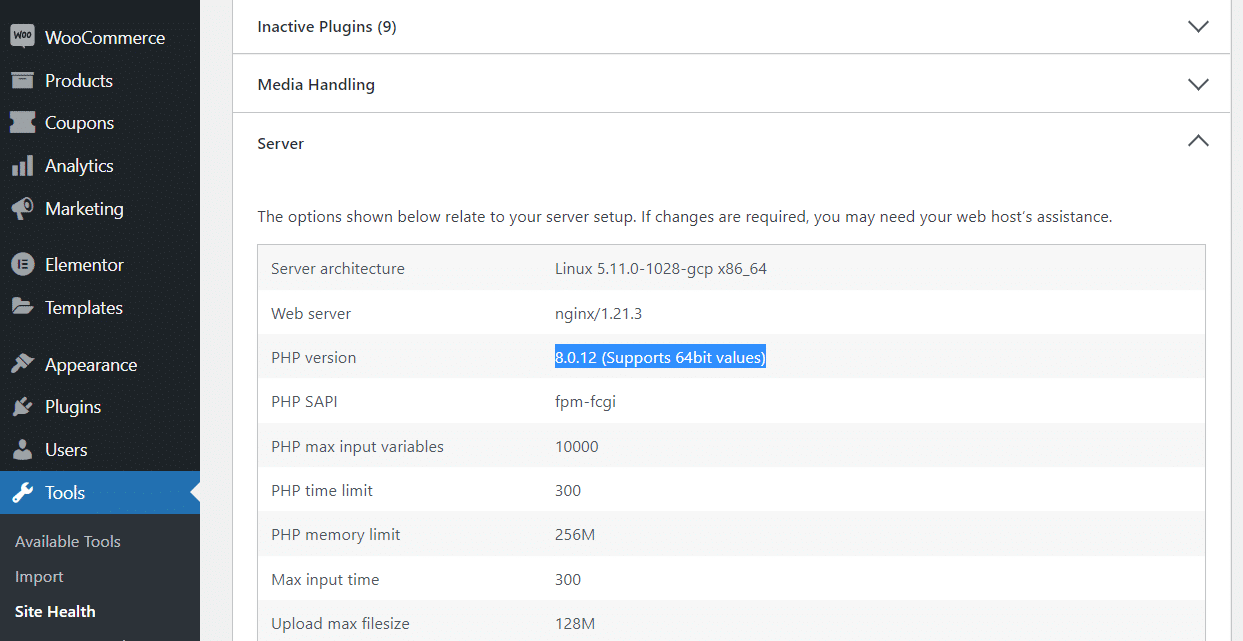
이상적으로는 PHP 7 또는 8이 표시됩니다. 그러나 공급자에 따라 호스팅 제어판을 통해 PHP 버전을 업데이트할 수 있습니다.
Kinsta를 사용하는 경우 MyKinsta 대시보드를 통해 각 사이트에 사용할 PHP 버전을 선택할 수 있습니다. 대시보드를 열고 사이트 로 이동한 다음 업데이트할 웹 사이트를 선택합니다.
그런 다음 도구 탭으로 이동하여 PHP 엔진 옵션이 표시될 때까지 아래로 스크롤합니다. 수정 드롭다운 메뉴를 사용하여 해당 사이트에서 사용할 PHP 버전을 선택할 수 있습니다.
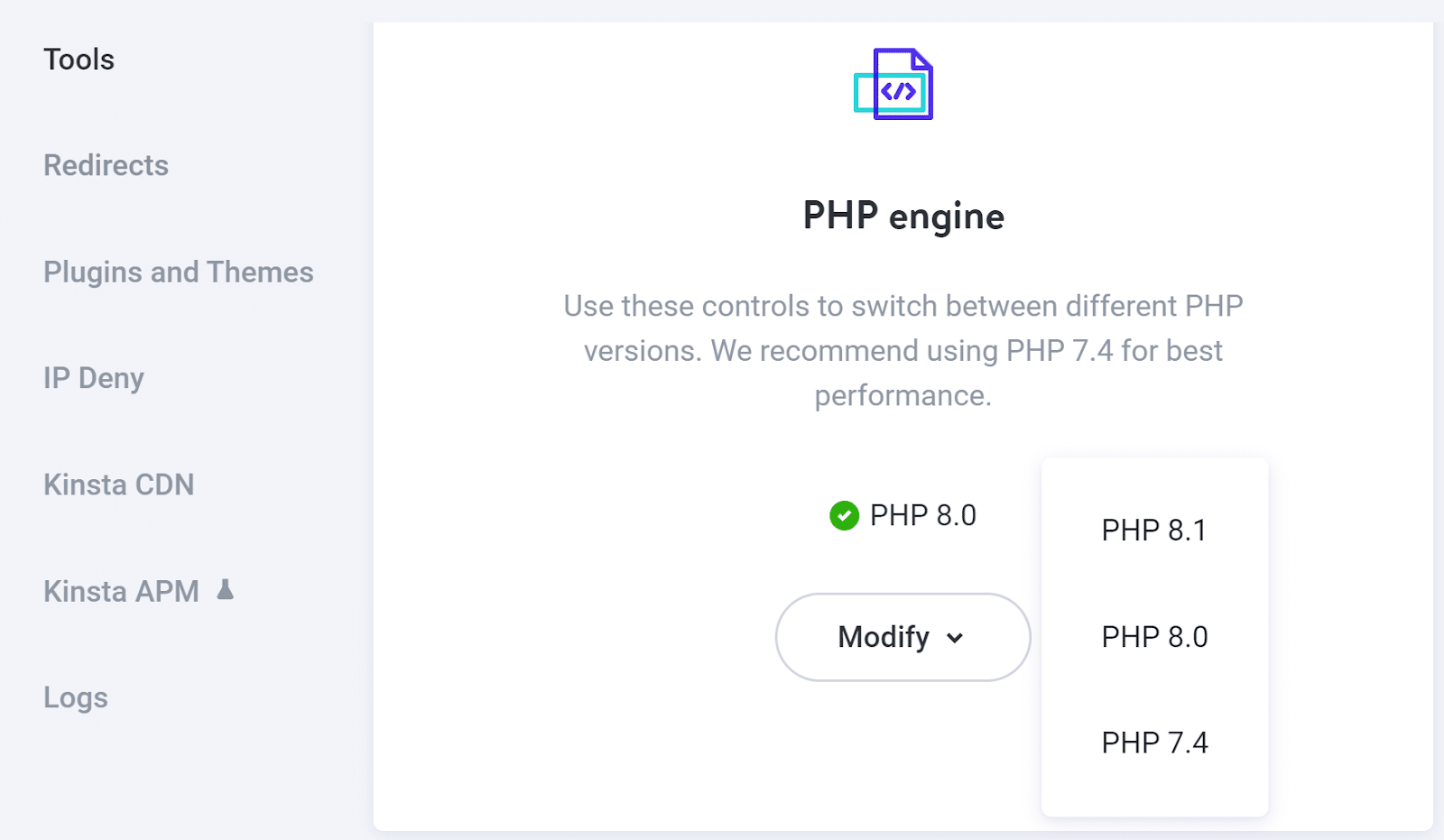
Kinsta를 사용하면 최신 버전의 PHP 중에서 선택할 수 있습니다. 이는 전반적으로 더 나은 성능과 기능을 제공합니다.
호스팅 제공업체에서 PHP 버전을 직접 전환할 수 없는 경우 지원 팀에 문의하는 것이 좋습니다. 필요한 경우 업데이트하는 데 도움을 줄 수 있어야 합니다. 웹 호스트가 최신 버전의 PHP를 지원하지 않는 경우 다른 공급자로 마이그레이션해야 할 때일 수 있습니다.
4. 웹사이트의 메모리 제한 확인
웹사이트의 PHP 메모리 제한은 전체 WordPress 설치가 사용할 RAM의 양을 정의합니다. 메모리 제한이 낮으면 많은 플러그인이 제대로 작동하지 않습니다.
이전에 언급했듯이 Elementor의 최소 시스템 요구 사항은 128MB입니다. 사이트의 메모리 제한이 얼마인지 확실하지 않은 경우 도구 > 사이트 상태로 이동하고 정보 탭을 선택하여 확인할 수 있습니다. 그런 다음 서버 탭을 열고 PHP 메모리 제한 항목을 확인합니다.
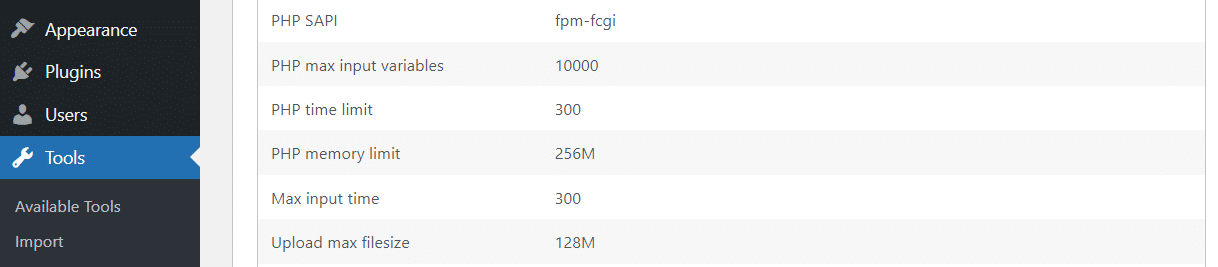
대부분의 최신 웹 호스트는 PHP 메모리 제한 기준으로 128-256MB를 제공합니다. 관리되는 WordPress 호스팅을 사용하는 경우 해당 숫자는 아마도 256MB가 될 것입니다.
더 적은 수를 처리하는 경우 PHP 메모리 제한을 수동으로 늘릴 수 있습니다. 가장 쉬운 방법은 FTP를 사용하는 것입니다.
FTP 또는 SFTP를 통해 웹사이트에 연결하고 WordPress 루트 폴더를 찾는 것으로 시작합니다. 일반적으로 www, public 또는 public_html 이라고 합니다.
폴더를 찾으면 폴더를 열고 wp-config.php 파일을 찾으십시오.
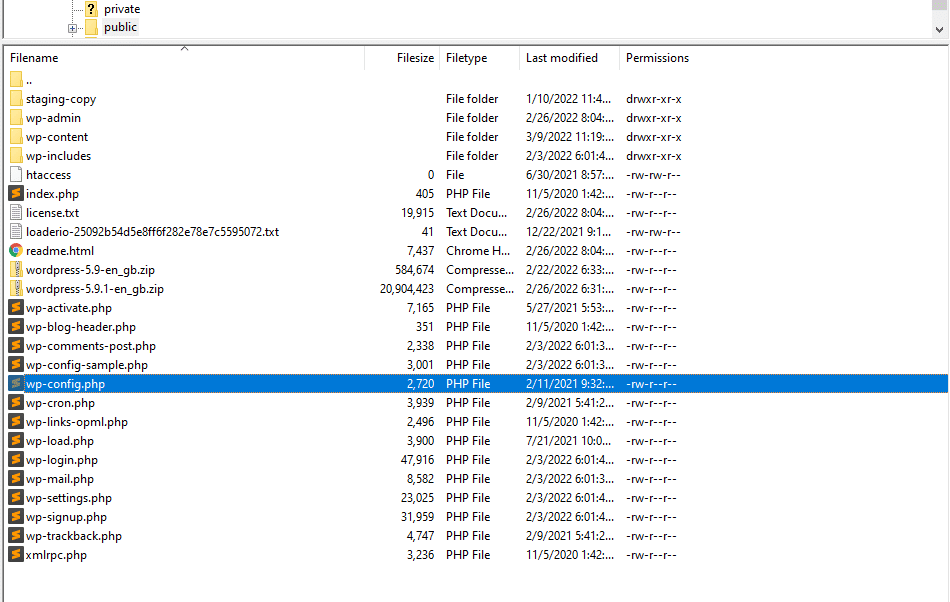
텍스트 편집기로 wp-config.php 파일을 열고 다음 라인을 찾습니다.
정의( 'WP_MEMORY_LIMIT', '256M' );
서버의 메모리 제한에 따라 그 숫자는 더 낮을 것입니다. 해당 라인을 찾을 수 없으면 수동으로 추가할 수 있습니다. 그러나 wp-config.php 파일에서 다른 항목을 편집하지 않도록 하십시오. 또한 다음과 같은 줄 앞에 해당 코드를 추가하고 싶을 것입니다.
/* 그게 다야, 편집을 멈춰! 행복한 블로깅. */
기술적으로 256MB 미만의 메모리 제한을 벗어날 수 있지만 더 높게 설정할 수도 있습니다. 그러나 경험상 256MB는 PHP 메모리의 최적입니다.
완료되면 변경 사항을 저장하고 파일을 닫습니다. 이제 사이트 상태 페이지를 다시 확인하여 WordPress가 PHP 메모리 제한의 변경 사항을 인식하는지 확인하십시오.
경우에 따라 웹 호스트에서 PHP 메모리 제한을 수동으로 변경하는 것을 허용하지 않을 수 있습니다. 즉, 지원 팀에 연락하여 지원팀에서 처리할 수 있는지 확인해야 합니다.
5. Elementor의 로더 방식 전환
Elementor에는 플러그인이 편집기를 로드하는 방식을 변경할 수 있는 내장 기능이 포함되어 있습니다. Elementor 로더 방법을 변경해도 아무런 영향을 미치지 않지만 다른 문제 해결 방법이 작동하지 않는 경우 최후의 수단으로 사용하는 것이 좋습니다.
Elementor 로딩 방법을 변경하려면 Elementor > 설정 > 고급 으로 이동합니다. 그런 다음 Switch Editor Loader Method 설정을 찾아 사용을 선택합니다.
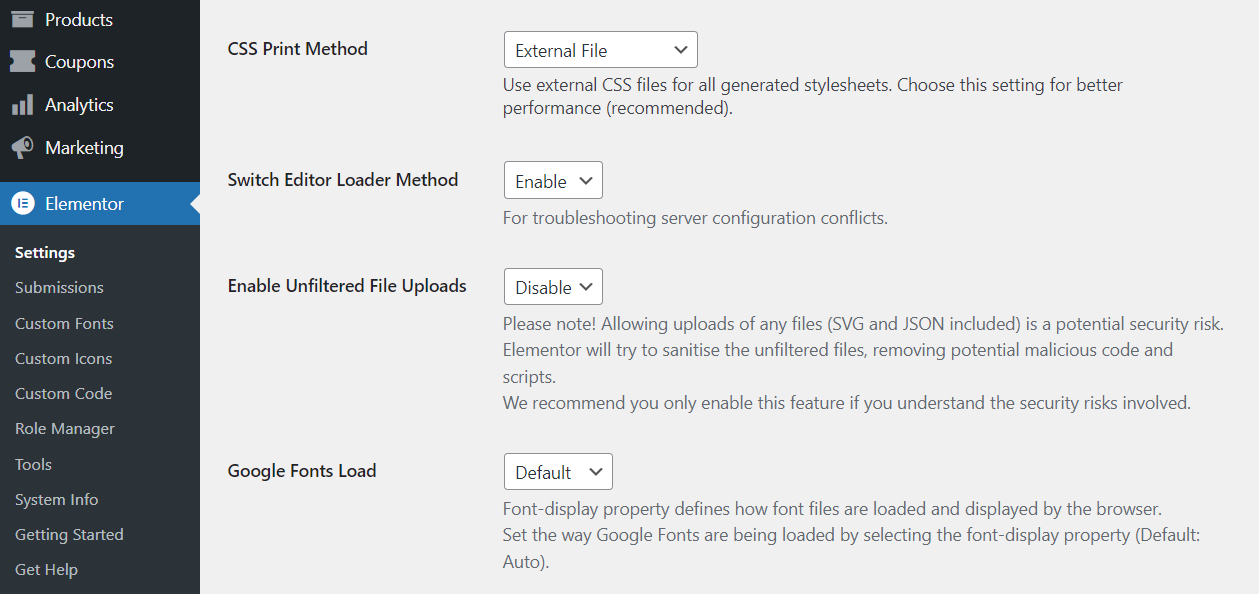
변경 사항을 저장하고 편집기를 다시 로드해 보십시오. 이제 Elementor not loading 오류가 사라졌습니다.
기타 Elementor 문제 해결 방법
Elementor를 사용하는 동안 기술적인 문제가 발생하고 진행 방법을 잘 모르는 경우 사용할 수 있는 몇 가지 다른 문제 해결 방법이 있습니다. 그것들을 살펴보겠습니다.
테마 전환
가장 인기 있는 WordPress 테마는 주요 페이지 빌더 플러그인으로 테스트되었습니다. 그러나 각 테마의 설명을 살펴보고 Elementor와의 호환성을 언급하는지 확인하는 것이 좋습니다.
현재 테마가 Elementor 친화적이지 않은 경우 테마를 업데이트하면 페이지 빌더 문제를 해결할 수 있습니다. 어쨌든 테마를 전환하는 데 1분밖에 걸리지 않으므로 Elementor에 문제가 있는 경우 시도해 볼 가치가 있습니다.
브라우저 추가 기능 비활성화
경우에 따라 브라우저 추가 기능으로 인해 페이지별로 오류가 발생할 수 있습니다. 예를 들어 스크립트를 차단하는 추가 기능을 사용하거나 특정 웹 사이트에 사용자 지정 코드를 추가하는 확장 프로그램을 사용할 수 있습니다.
이러한 추가 기능 중 일부는 Elementor를 사용하려고 할 때 문제를 일으킬 수 있습니다. 그런 경우인지 확인하는 빠른 방법 중 하나는 브라우저를 새로 설치한 상태에서 Elementor를 사용해 보는 것입니다.
오류가 사라지면 문제를 일으키는 브라우저 확장 프로그램의 범위를 좁혀야 합니다. 이것은 범인을 식별할 때까지 확장을 하나씩 비활성화하는 것을 의미합니다.
요약
웹 사이트를 구축하고 업데이트하기 위해 Elementor에 의존하는 경우 편집기가 로드되지 않으면 계획에 큰 문제가 생길 수 있습니다. 편집기가 로드되지 않는 데는 여러 가지 이유가 있지만 일반적으로 시스템 요구 사항 또는 플러그인 호환성 문제와 관련이 있습니다.
다음은 단계별로 Elementor가 로드되지 않음 오류를 해결하는 방법입니다.
- 엘리멘터를 업데이트합니다.
- 플러그인 충돌을 확인하고 Elementor 애드온을 테스트하십시오.
- 사이트의 PHP 버전을 확인하십시오.
- 웹사이트의 메모리 제한을 확인하세요.
- Elementor의 로더 방식을 전환합니다.
Kinsta에서 우리의 계획은 Elementor와 같은 페이지 빌더를 사용하여 꿈의 사이트를 구축할 수 있도록 설계되었습니다. 플랜을 확인하거나 영업팀에 문의하여 귀하에게 적합한 플랜을 찾으십시오.

